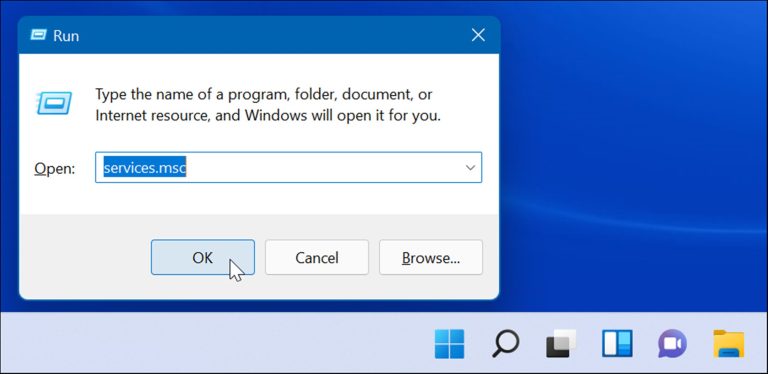Windows 11 da qidirishning ikki yo'li mavjud bo'lsa-da, Windows 10 bilan solishtirganda orqa qismdagi narsalar unchalik o'zgarmadi. Kompyuteringizdagi fayllar, elektron pochta xabarlari, fotosuratlar, tizim va boshqa fayllar uchun qidiruv indekslarini skanerlang. Xuddi kompyuteringizda shaxsiy ma'lumotlar bazasini yaratish kabi. Indekslash orqali siz odatda mahalliy qidiruv natijalarini tezroq olasiz.
Shunga qaramay, siz tizimning standart sozlamalari bilan qotib qolmaysiz. Windows 11 da qidiruv indekslarini boshqarishingiz mumkin, shuning uchun qidiruv funksiyasi siz uchun yaxshiroq ishlaydi. Ushbu qo'llanma Windows 11 da qidiruv indekslarini o'zgartirish va boshqarishning turli usullarini ko'rib chiqadi.
Windows 11 da qidiruv indekslarini boshqarish
Biz allaqachon fayl va papkalarni qidiruvdan qanday yashirishni ko'rsatdik. Biroq, siz boshqarishingiz mumkin bo'lgan boshqa jihatlar ham mavjud, masalan, Klassik yoki Kengaytirilgan indeksatsiya o'rtasida almashish, kontentni indekslashni o'chirish yoki indekslashni butunlay o'chirib qo'yish.
Windows 11 da qidiruv indekslarini boshqarish uchun quyidagi amallarni bajaring:
- Tugmani bosing Boshlash yoki bosing Windows kaliti Boshlash menyusini ishga tushirish va ustiga bosing Sozlamalar . Shu bilan bir qatorda, klaviatura yorliq tugmasidan foydalanishingiz mumkin Oyna + I Sozlamalarni to'g'ridan-to'g'ri yoqish uchun.

- Sozlamalar ochilganda, ga teging Maxfiylik va xavfsizlik chapdagi menyudan. O'ng tarafdagi menyuni pastga aylantiring va ustiga bosing Windows qidiruvi bo'lim ichida Windows ruxsatnomalari .
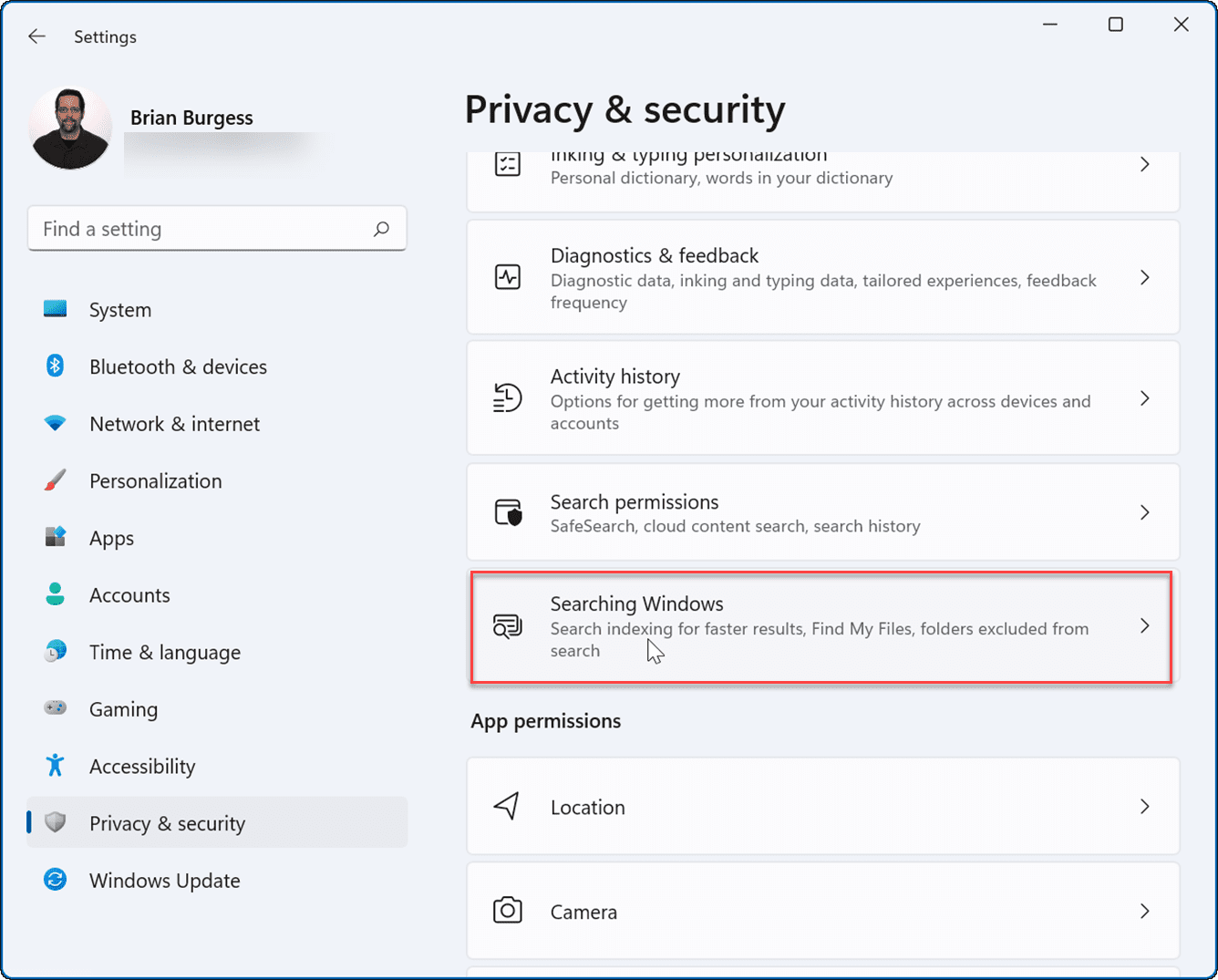
- Keyin bo'limni kengaytiring Mening fayllarimni toping o'ng tomonda va variantni tanlang klassik yoki xayrixoh .
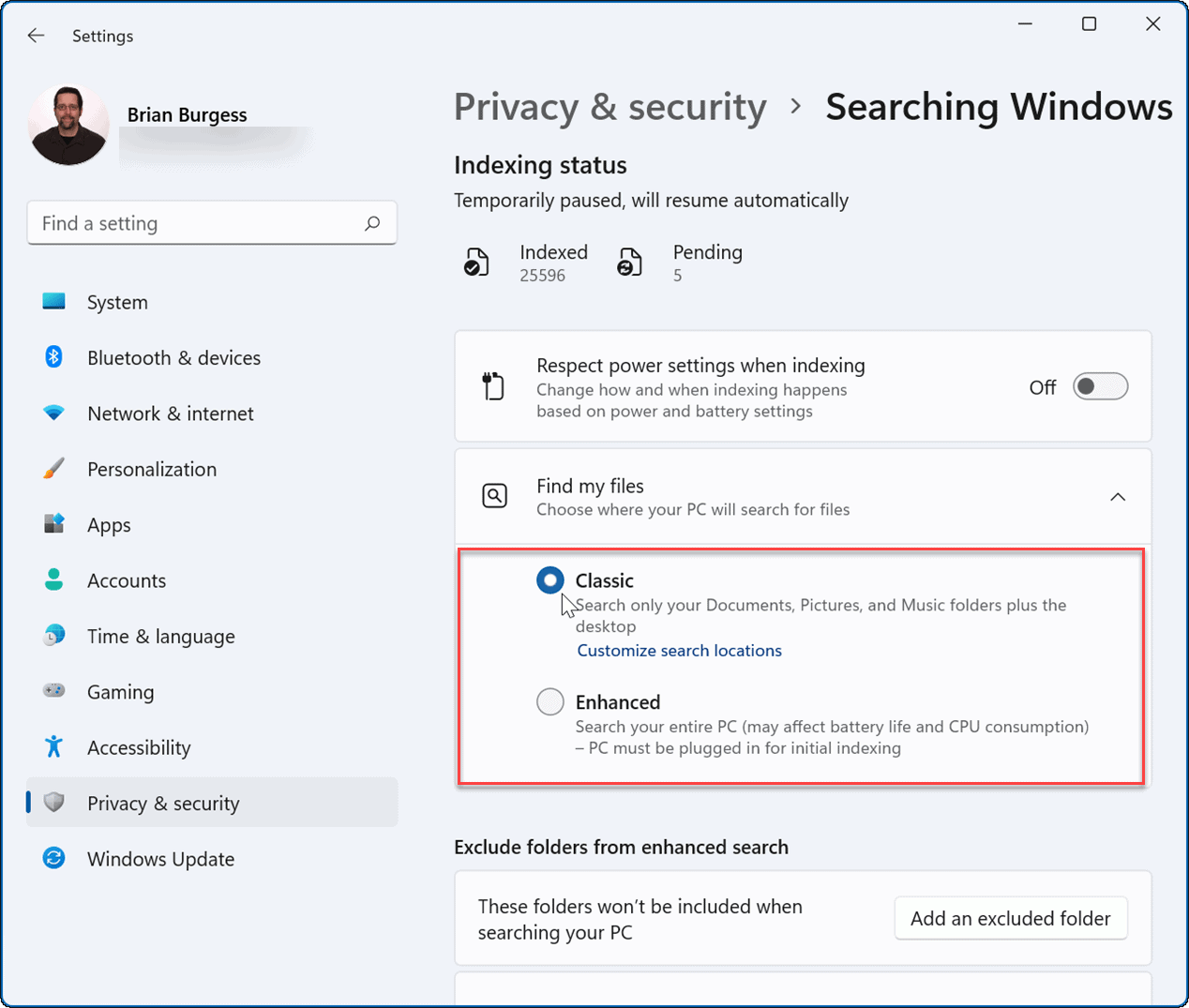
Mlاظظظ: Variant yoqilgan Classic Odatiy bo'lib, u faqat hujjatlar, rasmlar, musiqa papkalari va ish stolini indekslaydi. Variant bo'ladi xayrixoh U kompyuteringizdagi hamma narsani indekslaydi va ko'proq batareya quvvatini sarflaydi. Bundan tashqari, indekslash jarayonida shaxsiy kompyuter ulanishi kerak Dastlabki kuchaytirgich.
Kontentni qidirishni indekslashni o'chiring
Drayv va qo'llab-quvvatlanadigan fayl joylari uchun fayl kontekstini indekslashni o'chirib tashlashingiz mumkin.
Muayyan disk uchun qidiruv indeksatsiyasini o'chirish uchun quyidagi amallarni bajaring:
- yoqish; ishga tushirish File Explorer Vazifalar panelida indekslashni o'chirib qo'ymoqchi bo'lgan drayverni o'ng tugmasini bosing.
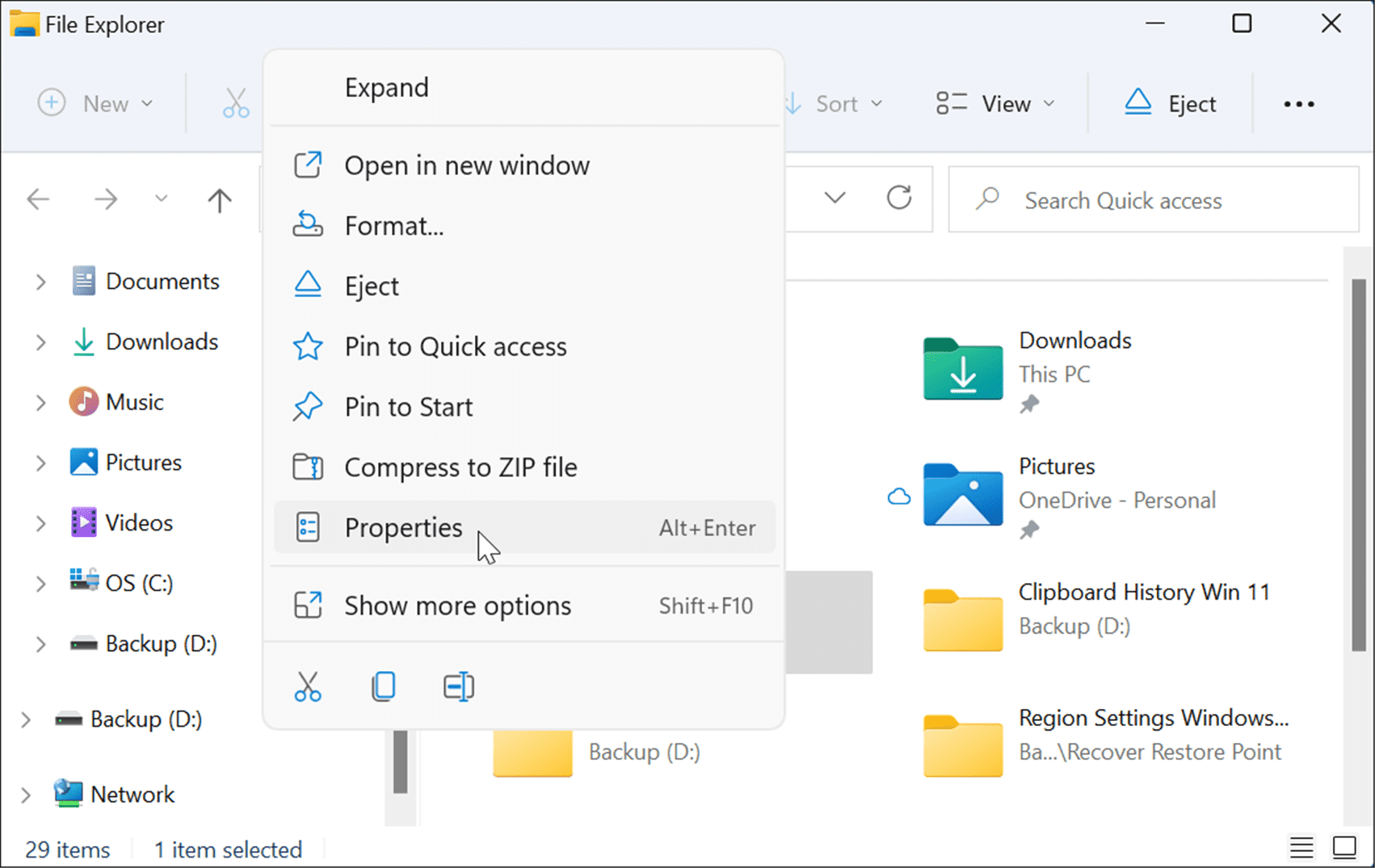
- Bosing Xususiyatlari ro'yxatidan belgilang va katakchani olib tashlang Ushbu diskdagi fayllarga fayl xususiyatlaridan tashqari tarkibni indekslashiga ruxsat bering va bosing Mwاfq .
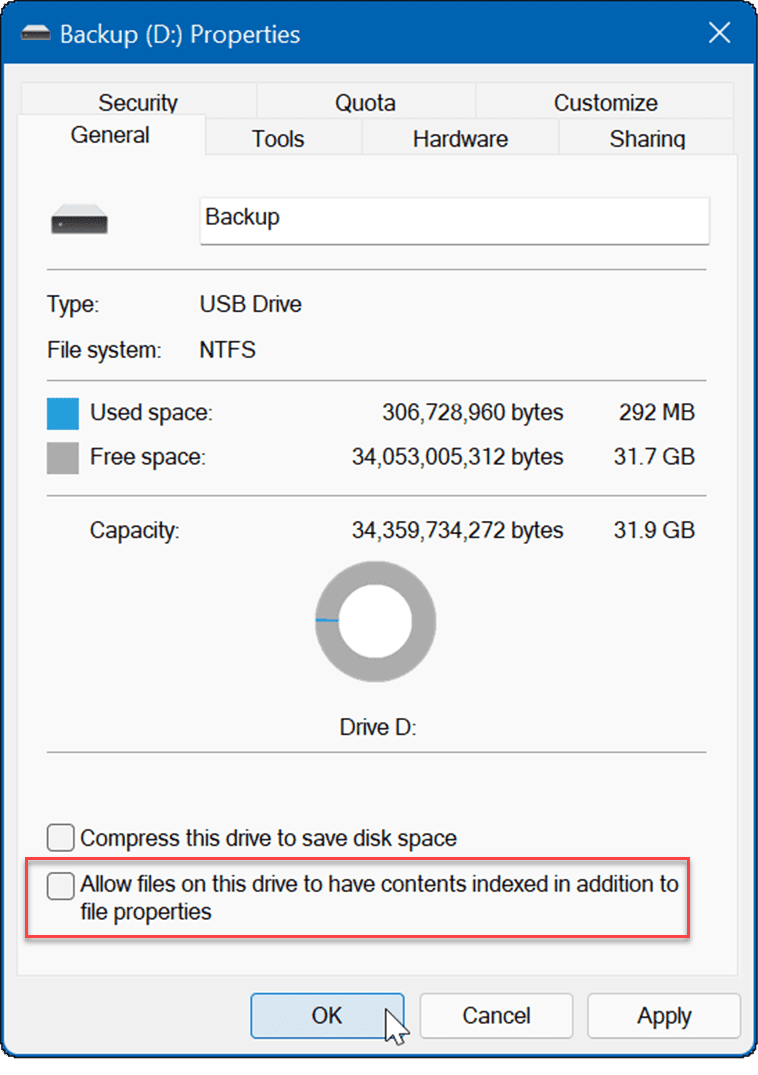
- Muloqot oynasi paydo bo'ladi. Atribut o'zgarishlarini tasdiqlash". O'zgartirishni faqat disk yoki disk va uning barcha tarkibiga qo'llash uchun tanlang va "ni bosing. Mwاfq ".
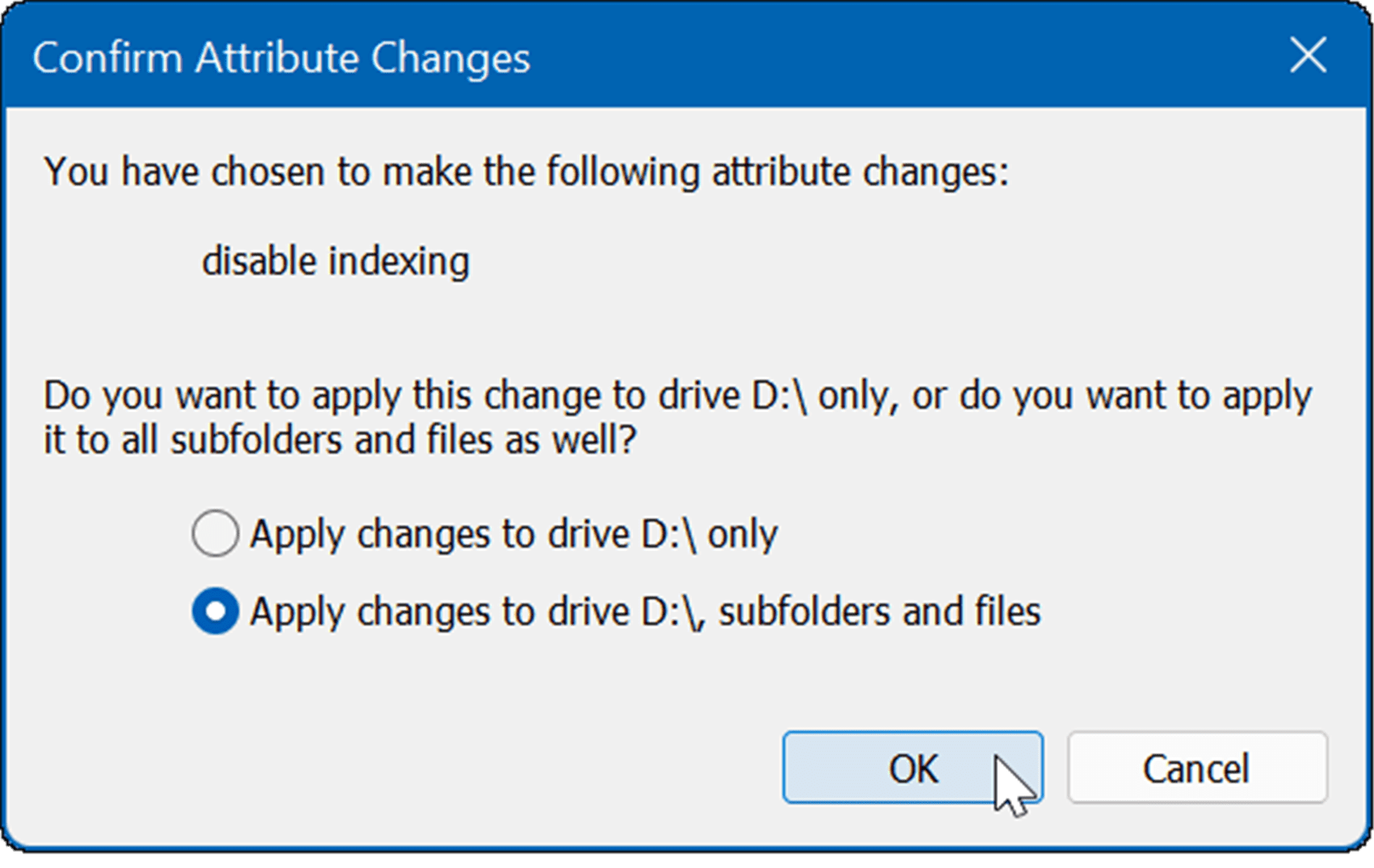
Siz tanlagan drayverning mazmuni indekslanmaydi. Biroq, shuni ta'kidlash kerakki, bu jarayon biroz vaqt talab qilishi mumkin - ayniqsa, juda ko'p ma'lumotlarni saqlaydigan katta disklarda.
Qidiruvni indekslashni butunlay o'chirib qo'ying
Bundan tashqari, qidiruv indekslarini butunlay o'chirib qo'yishingiz mumkin. Ko'pgina foydalanuvchilar o'zlarining tizimlarini, hatto qattiq holatda bo'lgan disklarda ham tezroq va ishonchliroq qilishlari uchun unga qasamyod qiladilar. Misol uchun, ba'zi odamlar Windows Search emas, balki VoidTools'dan Hammasi ilovasi kabi turli xil qidiruv ilovalaridan foydalanadilar.
Qidiruvni indekslashni butunlay o'chirish uchun quyidagi amallarni bajaring:
- Ustiga bosing Windows tugmachasi + R muloqot oynasini boshlash uchun klaviaturada" bandlik ". U paydo bo'lganda, yozing services.msc va bosing Mwاfq yoki bosing kiriting .
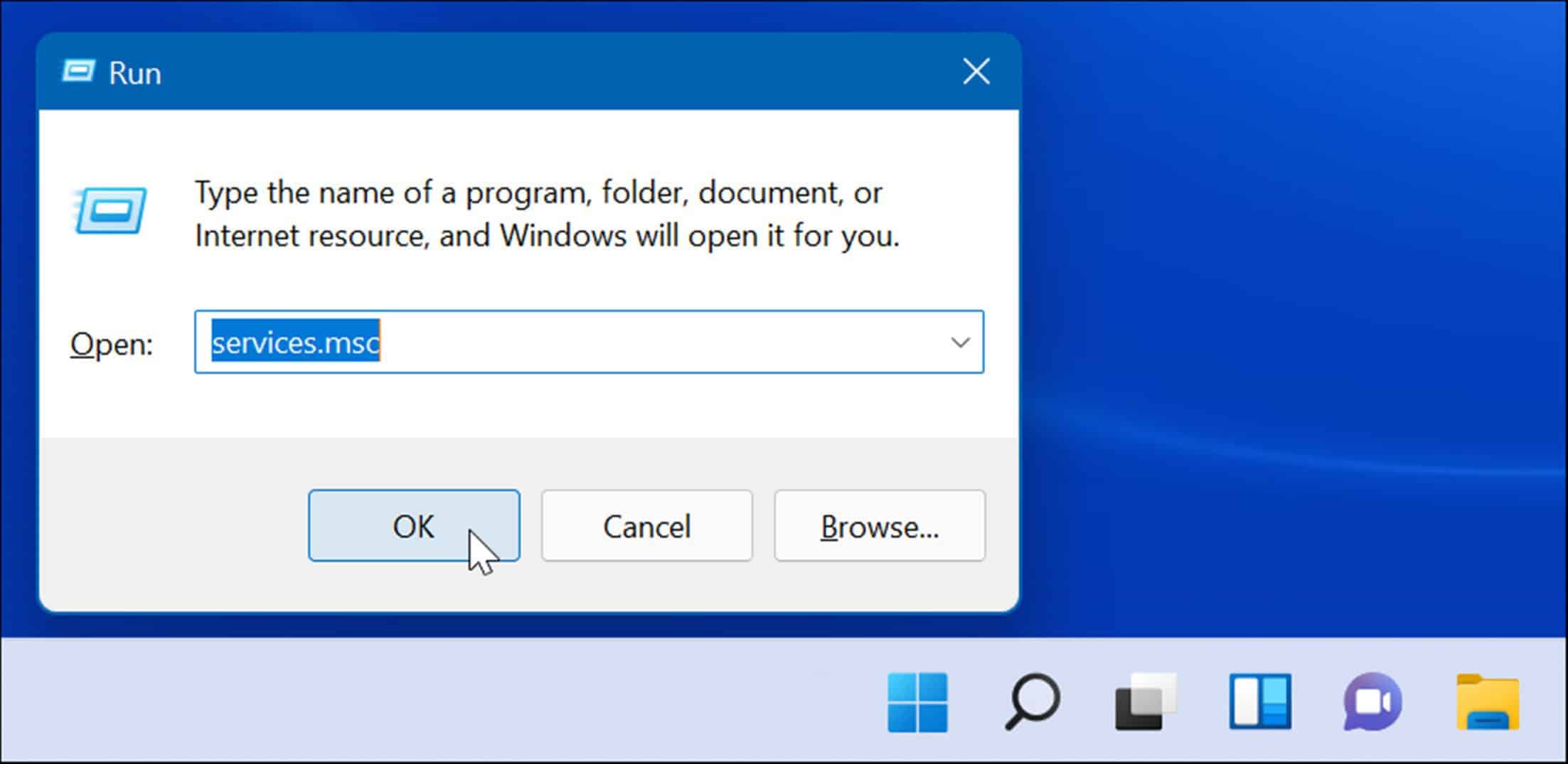
- Oyna paydo bo'lganda Xizmatlar , ularni nomi bo'yicha tartiblang va ikki marta bosing Windows qidirish .
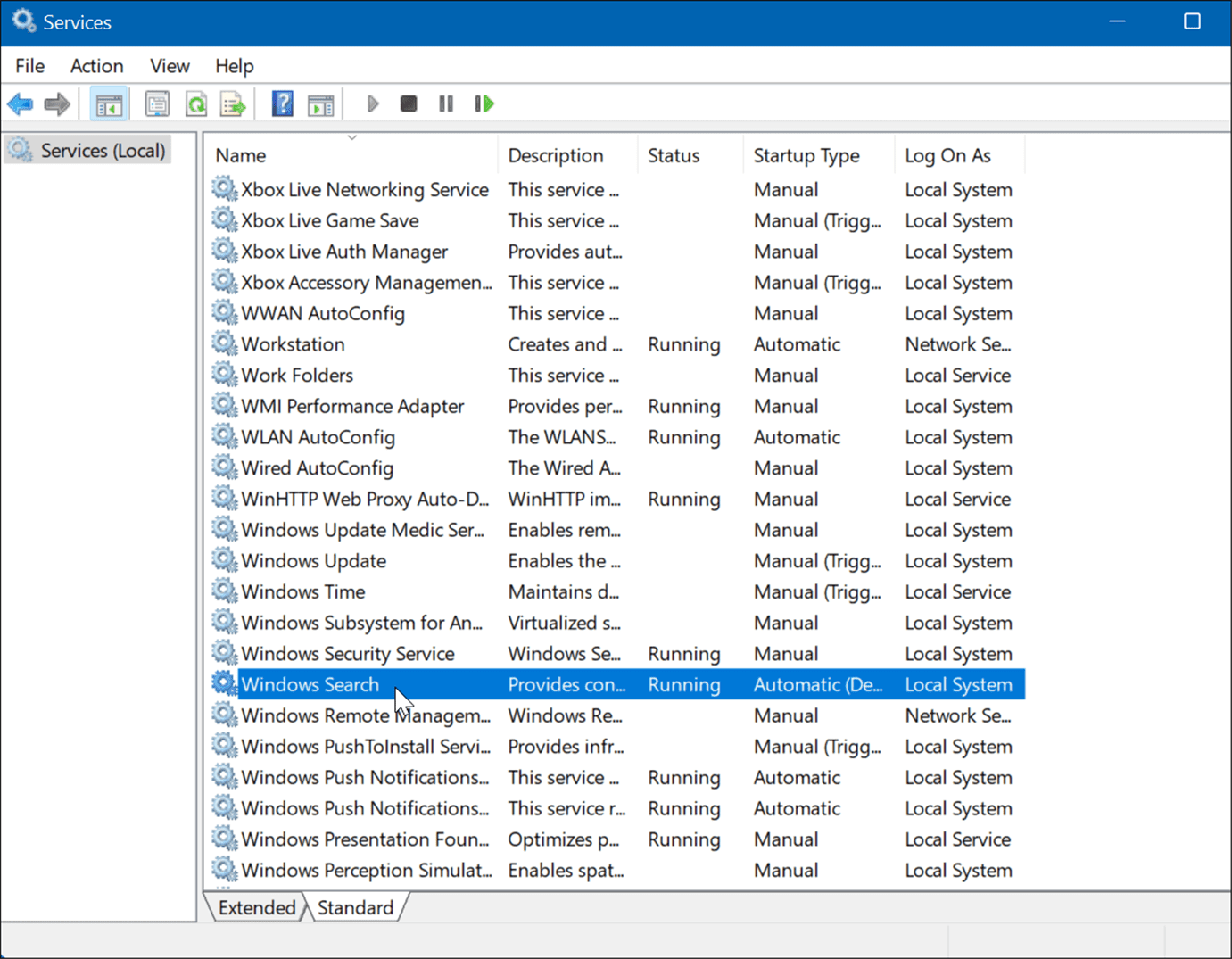
- Ekran paydo bo'lganda Windows qidiruv xususiyatlari (mahalliy kompyuter) , sozlash Ishga tushirish turi Yoqilgan singan , . tugmasini bosing o'chirish bo'lim ichida Xizmat holati va bosing Mwاfq .
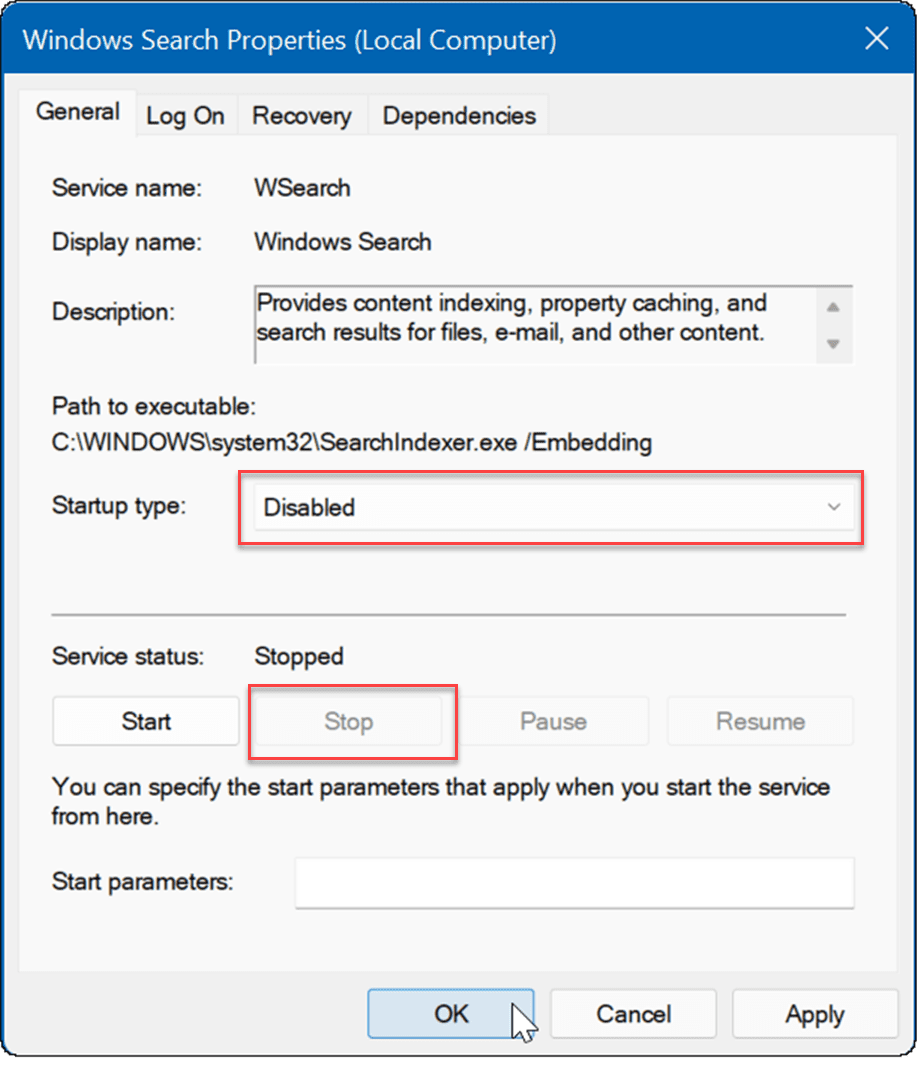
Qidiruvni indekslash endi o'chirilgan va Windows 11 keyingi qayta ishga tushirilgandan keyin xizmat ishga tushmaydi.
Windows qidiruvi
Agar siz hali Windows 11 dan foydalanmasangiz va qidirishda muammolarga duch kelsangiz, Windows 10 da qidiruv indekslarini tuzatish usullarini ko'rib chiqing. Bundan tashqari, Windows 10 da kengaytirilgan qidiruvni yoqish haqida o'qishingiz mumkin.
Windows 11 yangilangan foydalanuvchi interfeysiga ega va elementlarni qidirishning bir necha xil usullarini o'z ichiga oladi. Biroq, qidiruv paytida siz Bing-dan veb-natijalarni olasiz, bu ma'lum bir faylni topishga urinishda bezovta bo'lishi mumkin. Yaxshi xabar shundaki, siz Windows 11 da veb-qidiruv natijalarini o'chirib qo'yishingiz mumkin.
Uning chap burchagida Windows 10 kabi katta qidiruv maydoni yo‘q, lekin “Ishga tushirish” tugmasi yonida qidiruv belgisi mavjud. Agar buni juda ko'p deb bilsangiz, vazifalar panelidagi qidiruv belgisini yashirishingiz mumkin.
Manba: groovypost.com